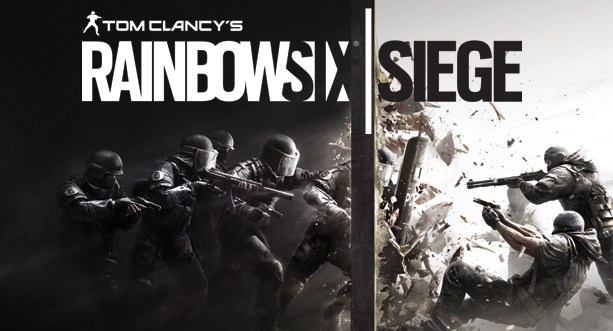
Después de la liberación de Rainbow Six Siege usuarios comienzan a quejarse de algunos problemas que aparecen al lanzar o jugar el juego. Hay un montón de problemas que fueron reportados por sus usuarios: Crashes, el problema con el FPS, como FPS lento y FPS gotas, UPlay problemas y más. En este artículo algunos errores comunes se dan con su solución, leerlos y aplicar la solución dada cuidadosamente.
Para optimizar el rendimiento de la PC con Windows, Recomendamos Advanced System Repair:
Este software es su solucion integral para corregir errores de Windows, protegerlo de malware, limpiar basura y optimizar su PC para obtener el maximo rendimiento en 3 sencillos pasos:
- Descargar Advanaced System Repair calificada como Excelente en Trustpilot.
- Haga clic en Install & Scan Now para escanear problemas que causan problemas en la PC.
- A continuacion, haga clic en Click Here to Fix All Issues Now para reparar, limpiar, proteger y optimizar su PC.
Requisito de Sistema Mínimo de Rainbow Six Siege
SO compatible
Windows 7, Windows 8.1, Windows 10 (se requieren versiones de 64 bits)
Procesador
Intel Core i3 560 @ 3,3 GHz o AMD Phenom II X4 945 @ 3,0 GHz
RAM
6 GB
Tarjeta de video
NVIDIA GeForce GTX 460 o AMD Radeon HD 5870 (compatible con DirectX-11 con 1 GB de VRAM) [Ver lista de tarjetas de video compatibles abajo]
Unidad de DVD ROM
DVD-ROM de doble capa
Sonar
Tarjeta de sonido compatible con DirectX® 9.0c con los controladores más recientes
Disco duro
30 GB
Multijugador
Conexión de banda ancha con 256kbps en sentido ascendente o más rápido
Requisito de sistema recomendado de Rainbow Six Siege
SO compatible
Windows 7 SP1, Windows 8.1, Windows 10 (se requieren versiones de 64 bits)
Procesador
Intel Core i5-2500K @ 3,3 GHz o mejor o AMD FX-8120 @ 3,1 Ghz o mejor
RAM
8 GB
Tarjeta de video
NVIDIA GeForce GTX 670 (o GTX 760 / GTX 960) o AMD Radeon HD 7970 (o R9 280x [2GB VRAM] / R9 380 / Fury X) [Ver lista de tarjetas de video compatibles abajo]
Unidad de DVD ROM
DVD-ROM de doble capa
Sonar
Tarjeta de sonido compatible con DirectX® 9.0c 5.1 con los controladores más recientes
Disco duro
47GB
Multijugador
Conexión de banda ancha con 512kbps hacia arriba o más rápido
1. Invite a los amigos / My Invitation Fix
Fijar 1: Cierre o salga de UPlay e intente iniciar Rainbow Six en Steam, marque la opción de invitaciones.
Fijar 2: Para el líder del lobby, navegue a la pestaña de opciones -> game -> y configure la configuración del equipo para “open for friends”. Después de que todo el mundo puede unirse a través de cliente de uplay.
2. Arreglar el conflicto de instalación de UPlay y Steam
Este error es muy común, aplique los pasos dados para solucionarlo:
Paso 1: Cierre el vapor.
Paso 2: navegue a C:Archivos de programa (x86) SteamSteamAppsCommon
Paso 3: Cambie el nombre de la carpeta “Tom Clancy’s Rainbow Six Siege” a “Tom Clancy’s Rainbow Six Siege bak”.
Paso 4: Después de ejecutar Steam. En su biblioteca, haga clic con el botón derecho en Siege y haga clic en “Eliminar contenido local”
Paso 5: Vuelva a cambiar el nombre de la carpeta a su nombre original, “Tom Clancy’s Rainbow Six Siege”.
Paso 6: Cuando haga clic en “Instalar” de su biblioteca, encontrará la instalación existente en su lugar de descargar todos los archivos de nuevo.
Paso 7: Por fin ejecutar el juego.
3. Deshágase de problema de clave de CD no válido
Navegue a la carpeta Rainbow Six en Steam “Steam-> Steamapps-> Common-> RainbowSix” y cambie la prioridad de Rainbow Six Siege.exe a Ejecutar como Admin.
4. Corrección de error “RainbowSix.exe Archivo de corrupción detectado! El programa terminará ahora “.
Para deshacerse de este problema, debe validar su caché de juegos en Steam. Después de completar el proceso de validación, reinicie el juego.
5. No hay sonido en Rainbow Six Siege
Para solucionar este problema, intente cambiar su dispositivo de audio predeterminado entre altavoces y auriculares.
6. Arreglar “Crash repentinamente de Rainbow Six Siege a mediados de juego”
Este problema se produce debido a controlador anticuado, también asegúrese de que su sistema es compatible y capaz de ejecutar este juego. Actualice el controlador del sistema y confirme que todos los programas necesarios están actualizados.
7. Corregir FPS pobre para usuarios de AMD
Para deshacerse de esto simplemente apague el XFire, esta solución ha demostrado que funciona para la mayoría de los usuarios de AMD.
8. Solución No se puede ejecutar Rainbow Six no se iniciará debido a DLLs perdidas
Si usted está consiguiendo el error del DLL mientras que ejecuta el arco iris seises entonces usted puede fijarlo con la ayuda de una herramienta profesional de la reparación del DLL. Esta herramienta de descarga y reparación de los archivos dañados DLL sin necesidad de hacer nada manualmente, es completamente automática por lo que no necesita más conocimientos sobre cómo corregir el error dañado DLL.
9. Retraso en el juego Rainbow Six Siege
Este problema se puede solucionar mediante la desactivación de cualquier aplicación de fondo, intente desactivar el proceso de fondo del software antivirus.
Eso es todo lo que sabemos hasta ahora de arreglos Rainbow Six Siege para accidentes, errores y errores. Si sigue recibiendo problemas después de probar las soluciones aquí, o tal vez tenga otras soluciones de trabajo, por favor, publique en la sección de comentarios de abajo.
10. Otros Errores Comunes
- Error 8-0x00000052 – Puede corregir este error simplemente haciendo cola otra vez corrige esto.
- Error 00000631 – arreglo no disponible
- Error 2-0x00000067 – arreglo no disponible
- Error 000000206 – corrección no disponible
- Error 2-0x00000067 – corrección no disponible
- Error 2-0x00000067 – corrección no disponible
Hardeep has always been a Windows lover ever since she got her hands on her first Windows XP PC. She has always been enthusiastic about technological stuff, especially Artificial Intelligence (AI) computing. Before joining PC Error Fix, she worked as a freelancer and worked on numerous technical projects.